Tworzenie kolażu w Photoshopie to doskonały sposób na wyrażenie swojej kreatywności i połączenie różnych zdjęć w jedną, spójną kompozycję. Dzięki prostym krokom, które przedstawimy, każdy może nauczyć się, jak efektywnie łączyć obrazy, dodawać efekty i tekstury, a także dostosowywać elementy, aby uzyskać unikalny rezultat. Bez względu na to, czy chcesz stworzyć kolaż na potrzeby osobiste, czy zawodowe, ten przewodnik pomoże Ci w każdym etapie procesu.
W kolejnych sekcjach omówimy, jak wybrać odpowiednie zdjęcia, przygotować dokument w Photoshopie, a następnie krok po kroku stworzyć kolaż. Dowiesz się również, jak dodawać efekty i tekstury oraz jak finalizować projekt, aby był gotowy do publikacji. Przygotuj się na odkrywanie możliwości, jakie oferuje Photoshop, i twórz kolaże, które zachwycą Twoich odbiorców!
Kluczowe informacje:- Wybór odpowiednich zdjęć jest kluczowy dla udanego kolażu; warto korzystać z różnych źródeł, takich jak banki zdjęć.
- Przygotowanie dokumentu w Photoshopie, w tym ustawienie rozmiaru i rozdzielczości, jest pierwszym krokiem do stworzenia kolażu.
- Dodawanie zdjęć jako oddzielnych warstw pozwala na swobodne ich przekształcanie i układanie.
- Użycie masek warstw umożliwia tworzenie płynnych przejść między obrazami, co wzbogaca kompozycję.
- Efekty i tekstury, takie jak filtry czy gradienty, mogą dodać unikalnego charakteru Twojemu kolażowi.
- Finalizacja projektu obejmuje eksportowanie kolażu w odpowiednich formatach, co jest kluczowe dla jego późniejszego wykorzystania.
Wybór odpowiednich zdjęć do kolażu – klucz do udanego projektu
Wybór odpowiednich zdjęć jest kluczowym elementem przy tworzeniu udanego kolażu w Photoshopie. Inspirujące obrazy mogą nadać Twojemu projektowi unikalny charakter i sprawić, że będzie on bardziej atrakcyjny wizualnie. Warto zatem poświęcić czas na znalezienie zdjęć, które będą harmonizować ze sobą i pasować do zamierzonej koncepcji kolażu. W tej sekcji omówimy różne źródła, z których możesz czerpać zdjęcia, oraz techniki, które pomogą Ci w ich wyborze.
Istnieje wiele miejsc, gdzie możesz znaleźć wysokiej jakości zdjęcia, zarówno darmowe, jak i płatne. Popularne banki zdjęć, takie jak Shutterstock, Adobe Stock czy Unsplash, oferują szeroki wybór obrazów, które możesz wykorzystać w swoich projektach. Warto również eksplorować media społecznościowe, takie jak Instagram czy Pinterest, gdzie możesz znaleźć inspirację i odkryć utalentowanych fotografów. Pamiętaj, aby zawsze sprawdzić licencje zdjęć, aby upewnić się, że możesz je używać w swoim kolażu.
Jak znaleźć inspirujące zdjęcia do kolażu – źródła i techniki
Aby znaleźć inspirujące zdjęcia do swojego kolażu, warto korzystać z różnych źródeł. Możesz odwiedzać banki zdjęć, które oferują zarówno darmowe, jak i płatne opcje. Przykłady popularnych stron to:
- Unsplash – oferuje darmowe zdjęcia o wysokiej rozdzielczości, które można wykorzystywać bez ograniczeń.
- Pexels – kolejne źródło darmowych zdjęć, które są dobrze skategoryzowane i łatwe do przeszukiwania.
- Shutterstock – płatna platforma z ogromną bazą zdjęć, idealna do profesjonalnych projektów.
- Adobe Stock – oferuje zdjęcia premium, które można łatwo zintegrować z programami Adobe.
- Flickr – społecznościowa platforma, gdzie użytkownicy dzielą się swoimi zdjęciami, ale pamiętaj o sprawdzeniu licencji.
Jakie formaty zdjęć najlepiej sprawdzają się w Photoshopie – porady praktyczne
Wybór odpowiedniego formatu zdjęć jest istotny dla jakości kolażu. Najpopularniejsze formaty to JPEG, PNG i TIFF. JPEG jest idealny do zdjęć, ponieważ oferuje dobrą jakość przy stosunkowo małym rozmiarze pliku, ale może tracić na jakości przy wielokrotnym edytowaniu. PNG, z kolei, obsługuje przezroczystość, co czyni go doskonałym wyborem do grafik i elementów z przezroczystym tłem. TIFF to format bezstratny, idealny do profesjonalnych wydruków, ale pliki są znacznie większe. Wybierając format, zastanów się, jak planujesz używać swojego kolażu i jakie są Twoje priorytety dotyczące jakości i rozmiaru pliku.
Przygotowanie dokumentu w Photoshopie – pierwsze kroki do kolażu
Przygotowanie dokumentu w Photoshopie to istotny krok, który pozwala na stworzenie kolażu o odpowiednich wymiarach i jakości. Zanim zaczniesz dodawać zdjęcia, musisz ustawić odpowiedni rozmiar dokumentu oraz jego rozdzielczość. To zapewni, że Twój kolaż będzie wyglądał dobrze zarówno na ekranie, jak i w druku. W tej sekcji omówimy, jak właściwie skonfigurować dokument przed rozpoczęciem pracy.
Aby ustawić dokument, otwórz program Photoshop i wybierz opcję Plik > Nowy. W tym miejscu będziesz mógł określić wymiary swojego kolażu. Zazwyczaj dla projektów przeznaczonych do druku, takich jak plakaty, zaleca się rozmiar 8x10 cali przy 300 pikselach na cal (dpi). Dla kolaży wyświetlanych na stronach internetowych wystarczająca będzie rozdzielczość 72 dpi. Pamiętaj, aby wybrać odpowiedni kolor tła, który będzie pasował do Twojego projektu.
Jak ustawić rozmiar i rozdzielczość dokumentu – optymalne parametry
Aby ustawić rozmiar i rozdzielczość dokumentu w Photoshopie, postępuj według poniższych kroków. Najpierw wybierz Plik > Nowy i wprowadź preferowane wymiary w polach szerokości i wysokości. Następnie określ rozdzielczość – dla druku wybierz 300 dpi, a dla użycia w internecie 72 dpi. Upewnij się, że wybrany tryb koloru jest RGB dla projektów cyfrowych lub CMYK dla druku. Po skonfigurowaniu wszystkich opcji kliknij OK, aby utworzyć nowy dokument.
Jak korzystać z siatki i prowadnic – ułatwienie w układaniu elementów
Siatki i prowadnice w Photoshopie są niezwykle pomocne w organizacji elementów w kolażu. Aby je włączyć, przejdź do Widok > Pokaż > Siatka. Możesz również ustawić prowadnice, wybierając Widok > Nowa prowadnica i określając, w którym miejscu chcesz je umieścić. Używając siatki oraz prowadnic, łatwiej będzie Ci precyzyjnie ustawić zdjęcia i inne elementy, co pomoże w zachowaniu symetrii i porządku w projekcie.
| Typ projektu | Wymiary (cale) | Rozdzielczość (dpi) |
| Plakat | 24 x 36 | 300 |
| Post na Instagramie | 1080 x 1080 | 72 |
| Grafika na stronę www | 800 x 600 | 72 |
Czytaj więcej: Jak obrabiać zdjęcia w Photoshopie: proste triki, które musisz znać
Tworzenie kolażu w Photoshopie – krok po kroku
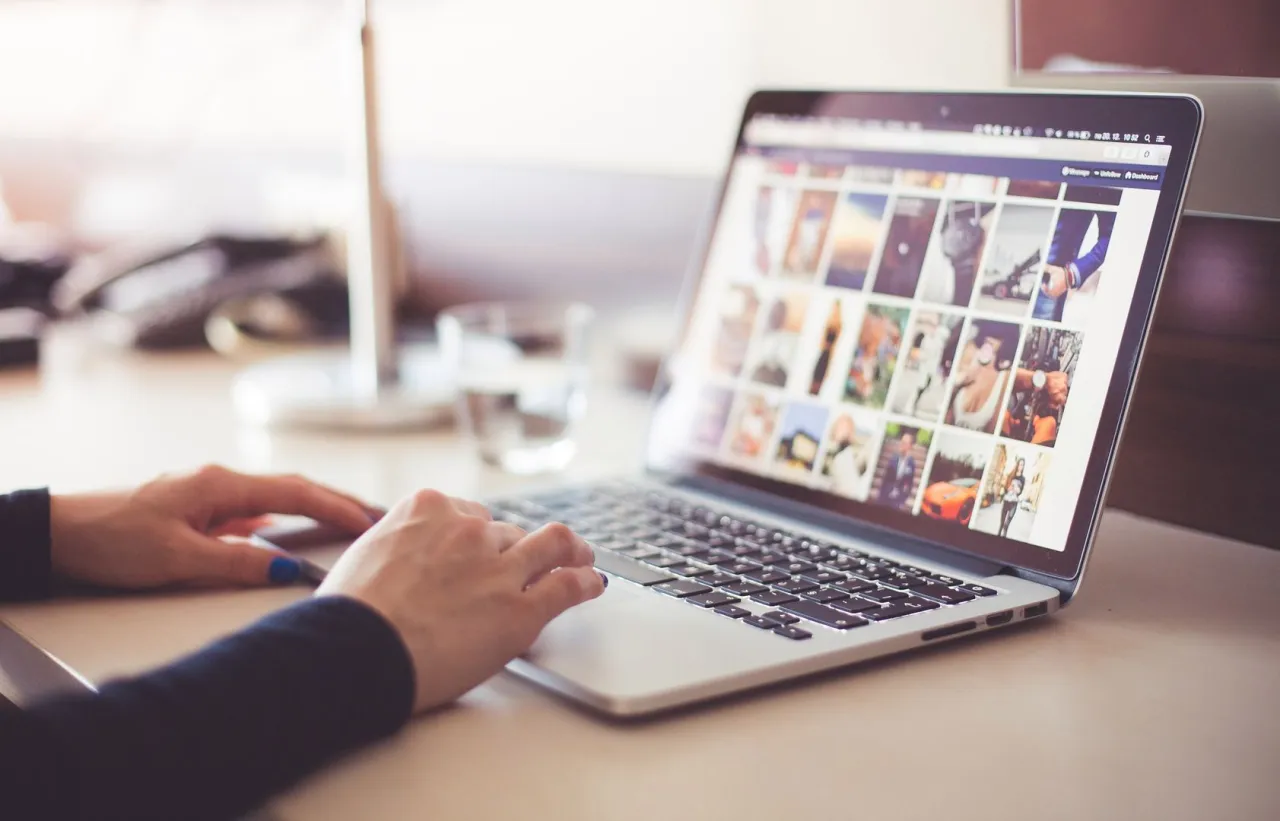
Tworzenie kolażu w Photoshopie to proces, który wymaga kilku kroków, aby uzyskać satysfakcjonujący efekt końcowy. Pierwszym krokiem jest dodanie zdjęć do dokumentu, co można zrobić, przeciągając je z folderu bezpośrednio do okna programu. Każde zdjęcie zostanie dodane jako osobna warstwa, co pozwala na swobodne manipulowanie nimi. Ważne jest, aby pamiętać o odpowiednim układzie zdjęć, aby kolaż był estetyczny i spójny.
Po dodaniu zdjęć możesz dostosować ich rozmiar i położenie. W tym celu wybierz warstwę, którą chcesz edytować, a następnie użyj opcji Edycja > Swoboda transformacji. Dzięki temu możesz zmieniać rozmiar zdjęcia, przeciągając punkty kotwiczenia, oraz przesuwać je w odpowiednie miejsce. Umożliwi to tworzenie ciekawych kompozycji, które przyciągną uwagę. Pamiętaj, aby regularnie zapisywać swoją pracę, aby uniknąć utraty postępów.Jak wstawiać zdjęcia i warstwy – podstawowe techniki
Aby wstawiać zdjęcia do kolażu w Photoshopie, najpierw otwórz zdjęcie, które chcesz dodać. Następnie przeciągnij je do swojego dokumentu. Każde zdjęcie, które dodasz, stanie się nową warstwą w panelu warstw. Możesz łatwo zarządzać tymi warstwami, zmieniając ich kolejność, co pozwala na dostosowanie, które zdjęcie będzie na wierzchu. Używaj opcji Ctrl + T (lub Cmd + T na Macu), aby aktywować swobodną transformację, co umożliwi Ci dostosowanie rozmiaru i pozycji wybranej warstwy.
Jak przycinać i modyfikować zdjęcia – narzędzia do edycji
Photoshop oferuje różne narzędzia, które pozwalają na przycinanie i modyfikowanie zdjęć. Narzędzie Przycinanie pozwala na usunięcie niepożądanych części zdjęcia, co jest przydatne, gdy chcesz skupić się na konkretnym elemencie. Możesz także używać narzędzia Maska warstwy, aby ukryć fragmenty zdjęcia, co pozwala na płynne przejścia między różnymi obrazami. Dodatkowo, narzędzie Wypełnienie umożliwia wypełnienie obszarów kolorem lub teksturą, co może wzbogacić Twój kolaż o dodatkowe efekty wizualne.
Dodawanie efektów i tekstur – wzbogacenie kolażu
Dodawanie efektów i tekstur do kolażu w Photoshopie może znacznie poprawić jego wizualną atrakcyjność i nadać mu unikalny charakter. Efekty, takie jak filtry czy gradienty, mogą wzbogacić kompozycję, dodając głębi i dynamiki. W tej sekcji omówimy różne techniki, które możesz wykorzystać, aby wzbogacić swoje kolaże o interesujące efekty wizualne oraz tekstury.
Jednym z najpopularniejszych sposobów na dodanie efektów jest użycie filtrów dostępnych w Photoshopie. Dzięki nim możesz uzyskać różnorodne efekty, takie jak rozmycie, wyostrzenie, a nawet efekty artystyczne, które nadadzą Twojemu kolażowi niepowtarzalny styl. Tekstury, z kolei, mogą być używane jako tła lub do nakładania na zdjęcia, co pozwala na stworzenie ciekawych warstw i głębi. Warto eksperymentować z różnymi połączeniami efektów i tekstur, aby znaleźć idealne rozwiązanie dla swojego projektu.
Jak używać filtrów i efektów specjalnych – kreatywne podejście
Filtry w Photoshopie są potężnym narzędziem, które pozwala na szybkie wprowadzenie zmian w wyglądzie zdjęcia. Możesz na przykład użyć filtru Rozmycie gaussowskie, aby złagodzić ostrość tła, co sprawi, że główny obiekt będzie bardziej wyrazisty. Inne popularne filtry to Efekt malarskiego pędzla, który nadaje zdjęciu artystyczny wygląd, oraz Efekt wyostrzenia, który podkreśla detale. Używając tych efektów, możesz dodać kreatywności do swojego kolażu, tworząc unikalne kompozycje wizualne.
Jak dodawać tekstury i tła – wzbogacenie wizualne kolażu
Aby dodać tekstury do swojego kolażu, możesz wykorzystać obrazy tekstur, które znajdziesz w Internecie lub stworzysz samodzielnie. Na przykład, możesz dodać teksturę papieru, drewna lub tkaniny, aby nadać kolażowi głębię i charakter. Aby nałożyć teksturę, wystarczy przeciągnąć obraz tekstury na swój projekt, a następnie zmienić tryb mieszania warstwy, aby uzyskać pożądany efekt. Dobrze dobrana tekstura może znacząco wzbogacić wizualnie Twój kolaż, nadając mu nowy wymiar.
Finalizacja i zapis kolażu – jak przygotować projekt do publikacji
Finalizacja kolażu w Photoshopie to kluczowy etap, który pozwala na przygotowanie projektu do publikacji. Po zakończeniu pracy nad kolażem ważne jest, aby odpowiednio go zapisać, aby zachować jakość i umożliwić dalsze wykorzystanie. Przed zapisaniem projektu upewnij się, że wszystkie elementy są dokładnie umiejscowione, a kolory są zgodne z Twoimi oczekiwaniami. W tej sekcji omówimy, jak prawidłowo eksportować kolaż w różnych formatach oraz przygotować go do druku lub publikacji online.
Podczas eksportowania kolażu, wybierz opcję Plik > Eksportuj > Zapisz dla internetu, aby uzyskać dostęp do różnych formatów plików. Najczęściej używanymi formatami są JPEG, PNG i TIFF. JPEG jest idealny do zdjęć i kolaży przeznaczonych do internetu, ponieważ oferuje dobrą jakość przy stosunkowo małym rozmiarze pliku. PNG jest lepszym wyborem, gdy potrzebujesz przezroczystości, natomiast TIFF jest odpowiedni do profesjonalnych wydruków, oferując najwyższą jakość. Pamiętaj, aby dostosować ustawienia jakości i rozdzielczości w zależności od przeznaczenia kolażu.
Jak eksportować kolaż w odpowiednich formatach – najlepsze praktyki
Eksportując kolaż, kluczowe jest, aby wybrać odpowiedni format pliku, który najlepiej odpowiada Twoim potrzebom. Dla projektów internetowych, takich jak blogi czy media społecznościowe, zaleca się użycie formatu JPEG z jakością ustawioną na około 70-80%, co zapewnia dobrą równowagę między jakością a rozmiarem pliku. Jeśli planujesz drukować kolaż, wybierz format TIFF z rozdzielczością 300 dpi, co zapewni najwyższą jakość druku. Zawsze sprawdzaj podgląd przed zapisaniem, aby upewnić się, że wszystko wygląda zgodnie z Twoimi oczekiwaniami.
Jak przygotować kolaż do druku lub publikacji online – wskazówki techniczne
Przygotowując kolaż do druku, upewnij się, że używasz trybu koloru CMYK, co jest standardem w drukarstwie. Dla publikacji online, tryb RGB jest odpowiedni, ponieważ lepiej odwzorowuje kolory na ekranie. Dostosuj również marginesy, aby uniknąć obcięcia ważnych elementów podczas druku. Zawsze testuj kolory na różnych urządzeniach, aby upewnić się, że wyglądają one tak samo w wersji cyfrowej, jak i w druku. Pamiętaj, aby zachować oryginalny plik PSD, aby móc wprowadzać zmiany w przyszłości.
Jak wykorzystać kolaże do zwiększenia zaangażowania w mediach społecznościowych
Tworzenie kolaży w Photoshopie to nie tylko sposób na artystyczne wyrażenie siebie, ale także skuteczna technika, która może zwiększyć zaangażowanie w mediach społecznościowych. Kolaże przyciągają wzrok i mogą być używane do opowiadania historii, co sprawia, że są idealne do publikacji na platformach takich jak Instagram, Facebook czy Pinterest. Używając kolaży, możesz łączyć różne zdjęcia, teksty i grafiki, aby stworzyć wizualnie atrakcyjne posty, które zachęcają do interakcji, takich jak polubienia, komentarze i udostępnienia.
Dodatkowo, eksperymentowanie z różnymi stylami kolaży, takimi jak kolaże tematyczne lub sezonowe, może pomóc w budowaniu spójności wizualnej Twojego profilu. Możesz także wykorzystać kolaże do promowania wydarzeń, produktów lub ofert specjalnych, tworząc unikalne grafiki, które wyróżnią się wśród innych treści. Pamiętaj, aby dostosować rozmiar kolażu do wymagań platformy, aby zapewnić optymalną jakość wyświetlania. Wykorzystując te techniki, Twoje kolaże mogą stać się kluczowym elementem strategii marketingowej w mediach społecznościowych.





